Samsung: Umlaute auf der Tastatur deaktivieren oder anzeigen
Du möchtest auf der Samsung-Tastatur die Umlaute deaktivieren? Wie man die Umlaute ausblenden oder wieder einblenden kann, zeigen wir hier.
Von Denny Krull · Veröffentlicht am

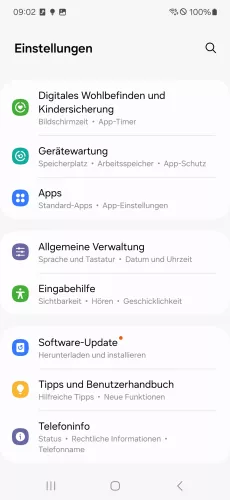

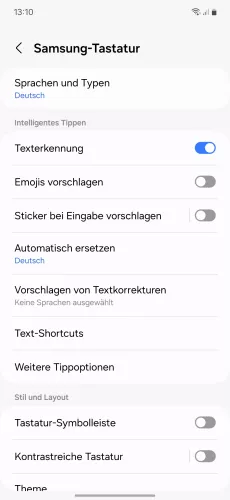
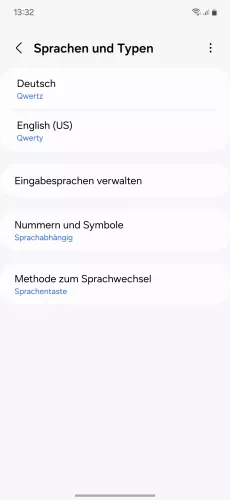
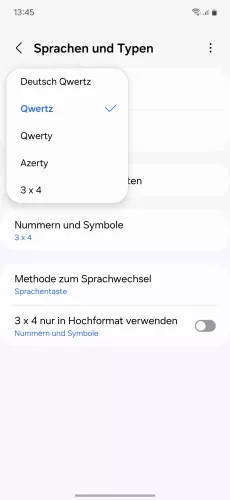
- Öffne die Einstellungen
- Tippe auf Allgemeine Verwaltung
- Tippe auf Samsung-Tastatur-Einstellungen
- Tippe auf Sprachen und Typen
- Tippe auf Deutsch wählen
- Wähle Deutsch Qwertz (mit Umlaute) oder Qwertz (ohne Umlaute)




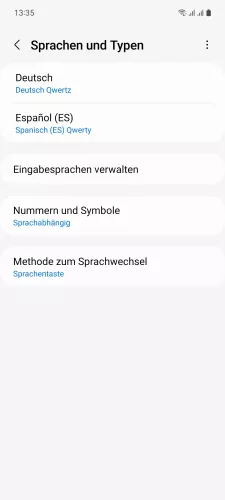
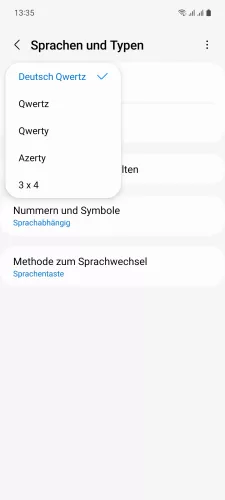
- Öffne die Einstellungen
- Tippe auf Allgemeine Verwaltung
- Tippe auf Samsung-Tastatur-Einstellungen
- Tippe auf Sprachen und Typen
- Wähle Deutsch als Tastatursprache
- Wähle Deutsch Qwertz (mit Umlaute) oder Qwertz (ohne Umlaute)
Auch wenn sie praktisch zu erreichen sind, nicht jeder möchte auf der Tastatur die Umlaute anzeigen, denn sie machen die einzelnen Tasten des Layouts kleiner beziehungsweise schmaler. Auf Wunsch kann man jederzeit die Anzeige der Umlaute deaktivieren oder wieder aktivieren, indem zwischen dem Layout "Deutsch Qwertz" und nur "Qwertz" auf dem Samsung-Handy gewählt wird.
Hinweis: Unabhängig davon, ob man die Umlaute einblenden oder ausblenden möchte, sind sie weiterhin durch Halten der entsprechenden Taste (a, o, u) erreichbar.
Mit dieser Anleitung aus unserem ultimativen Samsung-Guide erklären wir dir die Benutzeroberfläche OneUI Schritt für Schritt.








